ps给河边美女人像添加梦幻紫色效果
- 2020-09-30 09:58
- 来源/作者:PS联盟/Sener
- 己被围观 次
素材图片层次感非常好,只是天空部分泛白,整体效果不是很好;同样先给图片加上合适的霞光素材;然后增强图片景深;再渲染整体颜色,加强好局部光影即可。
最终效果

原图

1、打开原图素材大图,创建可选颜色调整图层,对黄、绿、黑进行调整,参数设置如图1 - 3,效果如图4。这一步把图片中的黄绿色调淡一点。
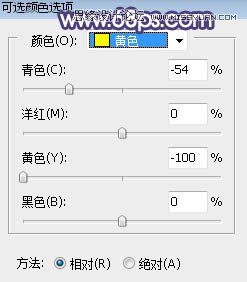
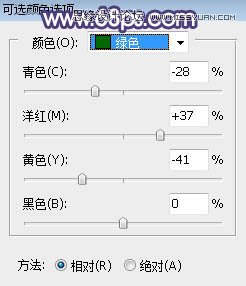
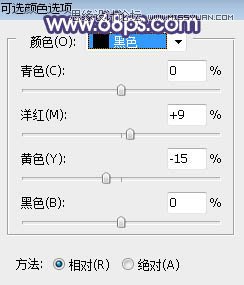

2、按Ctrl + J 把当前可选颜色调整图层复制一层,效果如下图。
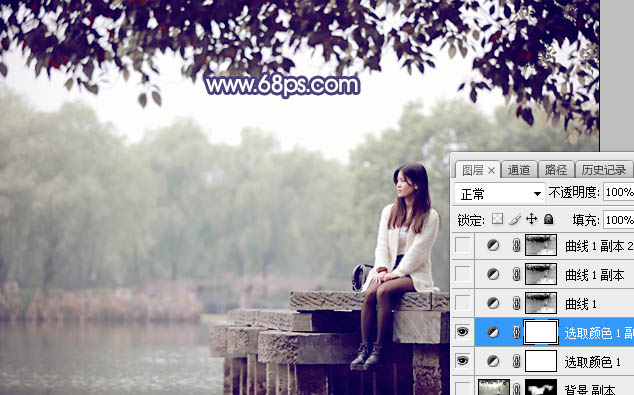
3、按Ctrl + Alt + 2 调出高光选区,按Ctrl + Shift + I 反选得到暗部选区,然后创建曲线调整图层,对RGB、红、绿通道进行调整,参数及效果如下图。这一步把图片暗部区域调暗,并增加红紫色。
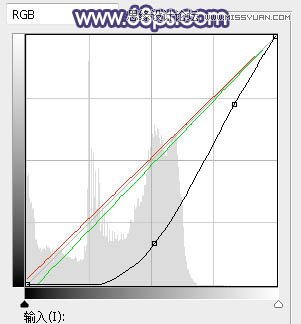

4、按Ctrl + J 两次把当前曲线调整图层复制两层,效果如下图。

5、创建色彩平衡调整图层,对阴影,高光进行调整,参数设置如图9,10,效果如图11。这一步主要给图片暗部增加蓝色。
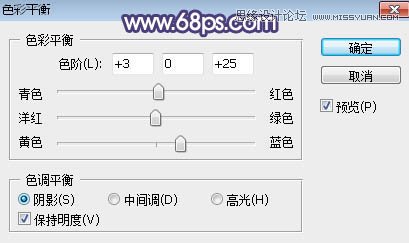
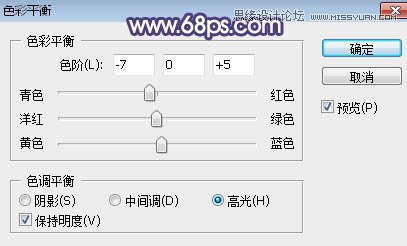

6、按Ctrl + J 把当前色彩平衡调整图层复制一层,不透明度改为:50%,效果如下图。

7、新建一个图层,用套索工具勾出下图所示的选区,羽化65个像素后填充蓝色:#2E55FC,取消选区后把混合模式改为“柔光”,不透明度改为:50%,效果如下图。

8、新建一个图层,用套索工具勾出下图所示的选区,羽化55个像素后填充紫色:#FC2EA3,取消选区后把混合模式改为“柔光”,效果如下图。这两步给图片高光区域增加蓝紫色。

9、把背景图层复制一层,按Ctrl + Shift + ] 置顶,用自己熟悉的方法把天空部分抠出,并填充任意颜色,如下图。

10、打开天空素材大图,用移动工具拖进来,并按Ctrl + Alt + G 创建剪切蒙版,效果如图16。


11、创建曲线调整图层,对RGB、红、蓝通道进行调整,参数设置如图17,确定后按Ctrl + Alt + G 创建剪切蒙版,效果如图18。这一步把天空部分调暗,并减少红色。
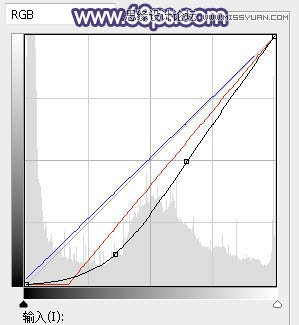

12、创建色彩平衡调整图层,对阴影、中间调、高光进行调整,参数设置如图19 - 21,确定后创建剪切蒙版,效果如图22。这一步给天空部分增加蓝色。
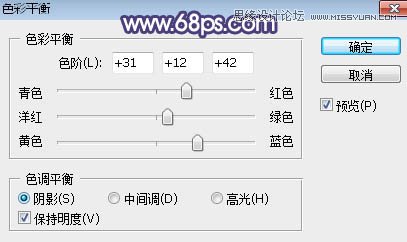
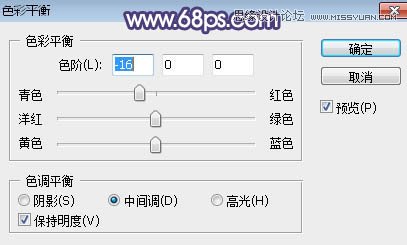
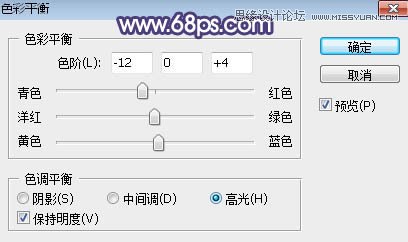

13、新建一个图层,用椭圆选框工具拉出下图所示的选区,羽化55个像素后填充蓝色:#4D83F1,取消选区后把混合模式改为“柔光”,效果如下图。

14、新建一个图层,用椭圆选框工具拉出下图所示的选区,羽化50个像素后填充橙黄色:#FC902E,取消选区后把混合模式改为“滤色”,效果如下图。

15、按Ctrl + J 把当前图层复制一层,并按Ctrl + T 缩小一点,如下图。

16、按Ctrl + J 把当前图层复制一层,并按Ctrl + T 缩小一点,如下图。这几步给图片增加暖色阳光。

17、把背景图层复制一层,按Ctrl + Shift + ] 置顶,按住Alt键添加图层蒙版,用柔边白色画笔把人物部分擦出来,如下图。

18、创建色相/饱和度调整图层,降低全图明度,参数设置如图28,确定后创建剪切蒙版,再把蒙版填充黑色,用柔边白色画笔把人物右侧的背光区域涂暗一点,如图29。


19、创建曲线调整图层,对RGB、绿、蓝通道进行调整,参数设置如图30,确定后创建剪切蒙版,效果如图31。这一步把人物部分压暗一点,并增加冷色。
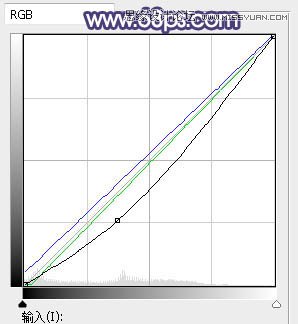

20、创建色彩平衡调整图层,对高光进行调整,参数设置如图32,确定后创建剪切蒙版,再把蒙版填充黑色,然后用柔边白色画笔把人物受光区域涂上淡蓝色,如图33。
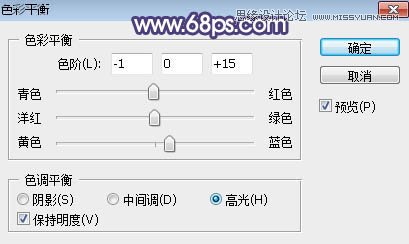

21、给图片加上暗角,再把图片局部模糊处理,效果如下图。

最后加上光晕,再微调一下整体颜色,完成最终效果。

(责任编辑:xiaochuan)
*PSjia.COM 倾力出品,转载请注明来自PS家园网(www.psjia.com)
上一篇:PS制作水彩风格的人像艺术效果
下一篇:PS调出建筑照片复古怀旧艺术效果




